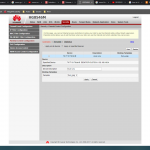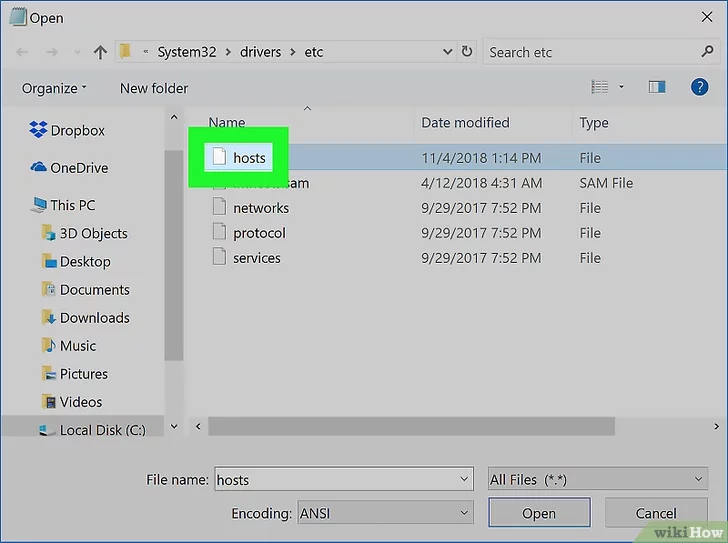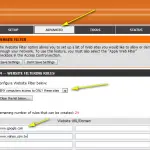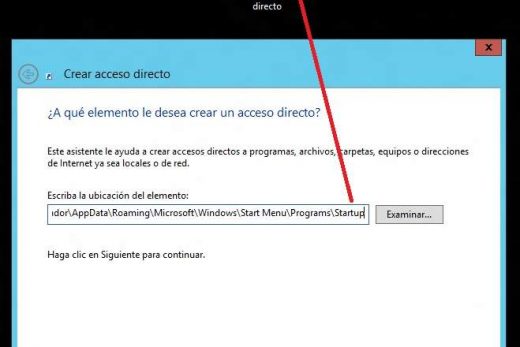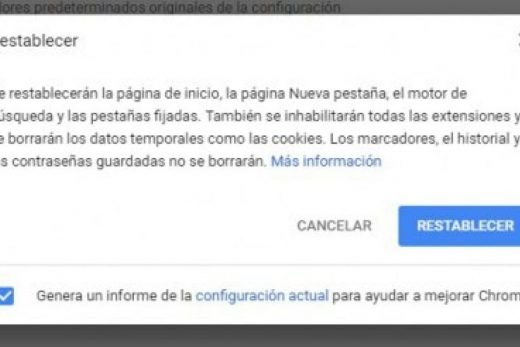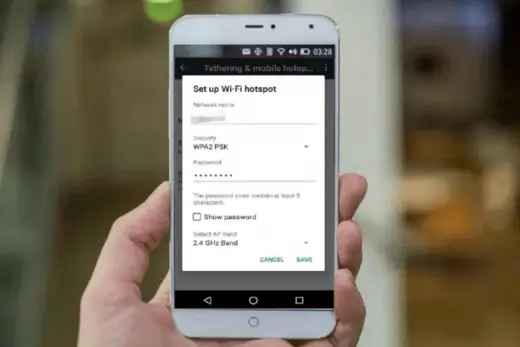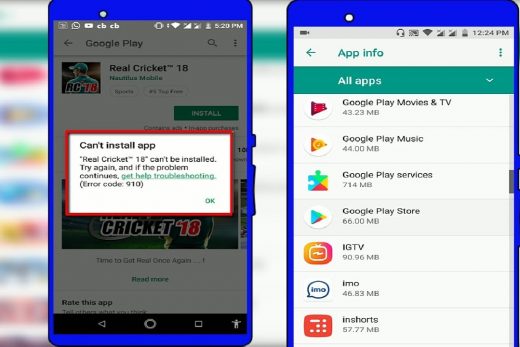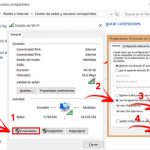Hace unos meses publiqué un artículo y demostración de vídeo acerca de cómo bloquear sitios web y aplicaciones sobre la red Wi-Fi. Tengo algunos comentarios que solicitan para bloquear la aplicación TikTok, PUGB juego, así como Roblox juego.
Ya he escrito artículos sobre los otros tres, y este artículo se tratan cómo bloquear Netflix en el router .
Los pasos mencionados son casi lo mismo, sólo que necesitamos para bloquear el nombre de dominio de Netflix en la configuración de OpenDNS. Sin embargo, para mayor facilidad, sólo voy a publicar los mismos pasos con algunas modificaciones.
Al final de esta guía, usted aprenderá cómo bloquear Netflix en el router de la red Wi-Fi. Esta guía de bloqueo es también válida para Netflix en aplicaciones de Smart TV y Chromecast o Firestick aplicación de Netflix.
seguir estas pautas para bloquear aplicación de Netflix en el móvil, así como sobre Smart TV –
ajuste hasta OpenDNS sobre router WiFi
Antes de empezar con el bloqueo de Netflix tenemos que re-ruta para salir de red entrante y saliente de conexión a través OpenDNS dirección IP.
OpenDNS es un servicio que realizar un seguimiento de las estadísticas y bloquear el flujo de todas las solicitudes de red Wi-Fi entrantes y salientes. Protege contra el spam y el phishing, junto con la mejora de la estabilidad de la red.
Paso 1 : Añadir la dirección IP OpenDNS en la configuración del router WiFi. Entra en el portal de administración WiFi y de consulta para la configuración de DNS. Aquí está la página de configuración de DNS en el router.

Paso 2 : Es necesario añadir las dos direcciones IPv4 OpenDNS en su DNS página de configuración. Reiniciar el router Wi-Fi después de guardar los cambios.
- 208.67.222.222 208.67.220.220
Paso 3 : verificar si el OpenDNS está configurado correctamente accediendo a esta página de bienvenida OpenDNS. Si se obtiene el siguiente mensaje, entonces significa que el router está configurado correctamente.

Paso 4 : Crear una cuenta gratis OpenDNS Inicio. Llenar los datos solicitados, recibirá un correo de confirmación para verificar el ID de correo electrónico.

Paso 5 : Iniciar sesión en el salpicadero OpenDNS utilizando las mismas credenciales utilizadas para el registro.

Paso 6 : configurar la dirección IP del router en OpenDNS. Entrar y vaya a la pestaña Configuración y golpe en [Añadir red ESTE] botón y darle un nombre. La dirección IP se rellenará automático de la conexión de red.

Nota: Si usted tiene la dinámica de direcciones IP, entonces usted puede utilizar un programa de software de actualización OpenDNS. Está disponible tanto para Windows y MacOS. Sólo sesión con sus credenciales de acceso y la dirección IP se actualiza automáticamente en OpenDNS.
Paso 7 : Por último, permitir que las estadísticas y los registros de grabación en OpenDNS. Vaya a la pestaña Estadísticas y Registros y marque la casilla de verificación – Habilitar estadísticas y registros y pulsa el botón Aplicar.
Ahora la red de su proveedor de Internet IP se asigna con un servicio de OpenDNS. También he publicado unos detalles muy pasos a paso guía sobre la configuración de OpenDNS en el Router.

Bloque Nombres de Dominio de Netflix Direcciones
Una vez que haya configurado los OpenDNS, vaya a la pestaña Configuración y clic en la dirección IP acceder a la configuración de red.

En la página Configuración de red, cambie al contenido filtrado Web y bajo Administrar dominios individuales añadir el siguiente nombres de dominio. Asegúrese de mantener la opción Siempre bloque bajo desplegable.

Estos son los nombres de dominio que es necesario agregar a la lista de bloqueo:
- netflix.com
- nflxso.net
- nflximg.com
- nflxext.com

Estos dominios actúan como un comodín (* .netflix.com) para conexión de bloque a todos los subdominios como api-global.netflix.com, www.netflix.com, etc.

Netflix dejan de funcionar en el Router
favor permita OpenDNS unas pocas horas para activar los cambios. El ajuste de Netflix bloqueo se propagará en la conexión del router y acceso a Internet parada.
tarde si se abre la aplicación de Netflix, a continuación, se encontrará con:

Usted todavía será capaz de acceder a Internet en todas las demás aplicaciones y el navegador, se bloqueará sólo la red de Netflix.
Al abrir el Netflix en el navegador puede aparecer el mensaje de error de certificado – Su conexión no es privada en Netflix:

Si intenta abrir la aplicación de Netflix en Smart TV o Chromecast o palo de fuego, se podrán ver el error siguiente.
Netflix ha encontrado un error. Volver a intentar después de segundos Código: TVQ-st-103, TVQ-ST120, TVQ-st-131
Conclusiones 
eso es todo. Hemos bloqueado con éxito la web Netflix y aplicación en la red de router Wi-Fi. Usted o su familiar no se puede conectar a Netflix en el router. Uno puede utilizar el mismo método para bloque de Netflix a un enrutador público. Sin embargo, si el móvil de datos está activada, este método no funcionará.
hágamelo saber si se enfrentan a algún problema durante la configuración.
Si usted tiene alguna idea sobre cómo bloquear Netflix en Router WiFi? (Configuración rápida) , entonces no dude en pasar por debajo de cuadro de comentarios. También, por favor suscribirse a nuestro canal de YouTube DigitBin para las actualizaciones más importantes. ¡Salud!

Hola, aquí un friki de los tutoriales y los videojuegos, espero que te guste mi web que con tanta dedicación he creado para entretenerte! Hablamos pronto!